실용적인 Excel 기술 공유: 중복 값 삭제를 위한 4가지 팁!
일반적으로 데이터를 처리할 때 중복된 데이터를 발견하는 경우가 종종 있는데, 이는 작업 효율성을 떨어뜨릴 뿐만 아니라 후속 데이터 분석에도 영향을 미칩니다. 오늘은 수식을 사용하지 않고 Excel에서 중복 값을 삭제하는 4가지 방법을 알려 드리겠습니다.
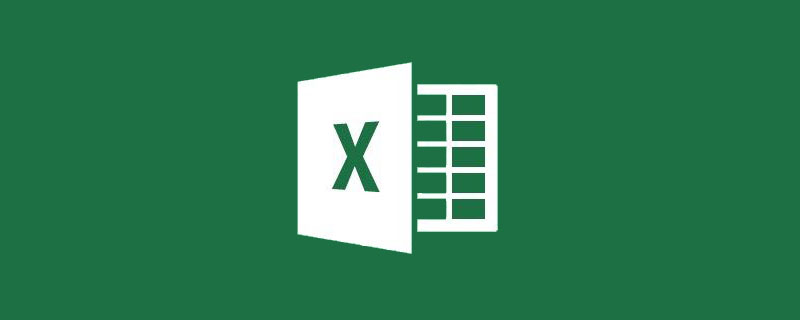
많은 양의 데이터를 기록하는 테이블에서는 필연적으로 중복된 기록이 있을 수 있습니다. 필드가 고유하고 다른 내용과의 반복이 허용되지 않는 경우 중복 값을 처리해야 합니다. 일반적인 방법은 중복된 데이터를 삭제하거나 기록 내용을 수정하는 것입니다.
다음은 직원 정보 통계 테이블입니다. 중복 항목을 찾아 삭제하는 방법은 테이블 데이터 처리의 기초입니다.
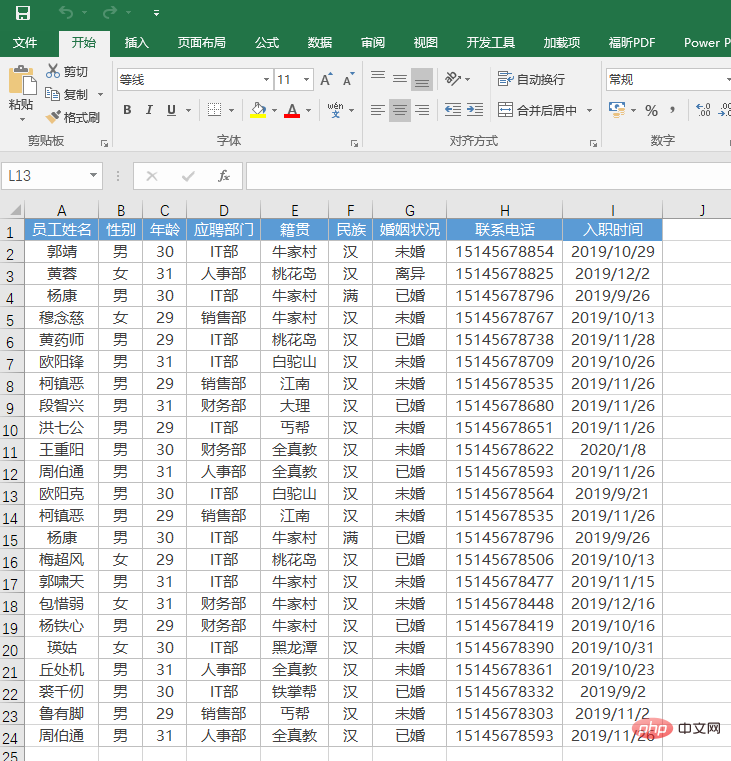
다음은 수식을 사용하지 않고 데이터에서 반복되는 값을 처리하는 네 가지 방법입니다. 조건부 서식을 통해 중복 항목을 표시합니다. ② 고급 필터링을 통해 중복 항목을 삭제합니다. ③ "중복 항목 제거" 기능을 통해 중복 항목을 직접 삭제합니다. ④ 피벗 테이블을 통해 중복 항목을 삭제합니다.
방법 1: 조건부 서식을 통해 중복 표시
조건부 서식은 이름에서 알 수 있듯이 셀 내용이 특정 조건을 충족하면 셀 서식이 설정됩니다. 조건이 충족되지 않으면 원래 셀 형식이 변경되지 않습니다.
테이블의 열에 있는 고유 데이터에 중복된 값이 포함되어 있는지 여부만 확인해야 하는 경우 조건부 서식을 통해 해당 열에 중복된 값을 표시한 다음 해당 레코드를 수동으로 삭제하거나 수정할 수 있습니다. 예를 들어, 위의 직원 정보 통계 테이블에서 직원 이름 열에 중복된 값이 포함되어 있습니다. 직원 이름 열을 선택하고 조건부 서식을 설정하여 중복을 표시할 수 있습니다.
원하는 셀 범위를 선택하세요. 중복 값이 있는지 확인하려면 "홈" 탭에서 "조건부 서식" 버튼을 클릭하고 "셀 규칙 강조 표시"를 선택한 다음 "값 중복" 명령을 클릭하여 중복 데이터를 강조 표시합니다.
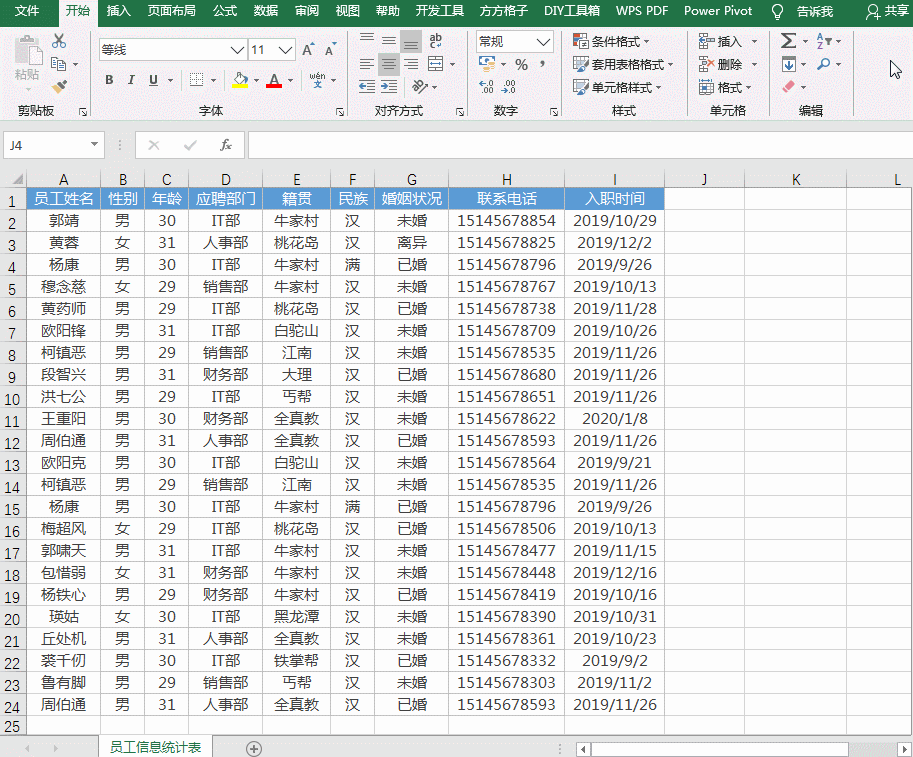
이 방법의 한계는 조건부 서식이 단일 열만 필터링할 수 있다는 것입니다. 열이 많은 경우 열별로 필터링해야 하므로 작업량이 많이 늘어납니다. 다음 방법 2, 3, 4를 사용하면 위의 문제를 피할 수 있습니다.
방법 2: 고급 필터링을 통해 중복 삭제
조건에 맞는 데이터를 필터링하는 것은 데이터 관리에서 일상적인 작업으로, 조건에 맞지 않는 데이터를 일시적으로 숨기고 필요한 데이터를 정확하게 찾을 수 있습니다. 고급 필터링은 영역 내의 여러 조건을 기반으로 대상 영역의 데이터를 필터링할 수 있으며, 필터링된 결과의 표시 위치도 설정할 수 있습니다. 구체적인 단계는 다음과 같습니다.
원본 데이터 영역에서 셀을 선택하고 "데이터" 탭에서 "고급" 버튼을 클릭한 후 고급 필터링 기능을 시작하세요.
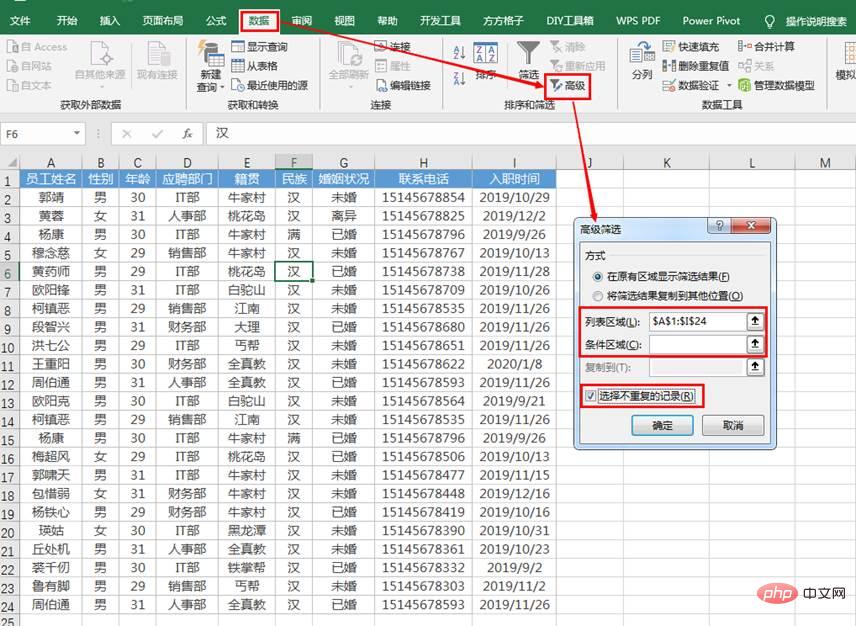
고급 필터링은 연속적인 데이터 영역을 자동으로 식별하여 "목록 영역"에 채웁니다. (참고: 여기서는 "조건 영역"을 채울 필요가 없습니다.) "중복되지 않은 기록 선택" 확인란을 선택하고 "확인" 버튼을 클릭하면 중복되지 않은 항목이 표시됩니다.
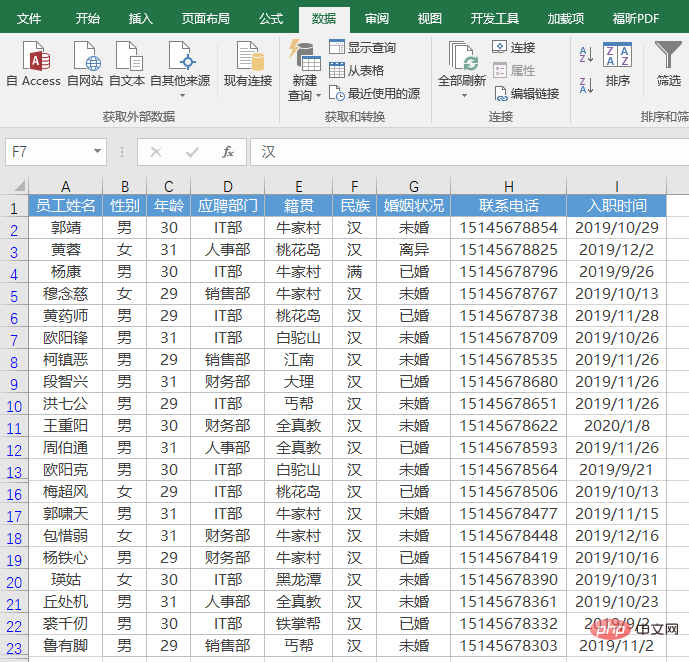
방법 3: "중복 값 삭제" 기능을 통해 중복 항목 직접 삭제
EXCEL에서는 사용자가 지정한 열을 기준으로 중복 항목을 직접 삭제하는 기능을 제공합니다. , 중복으로 식별된 데이터를 삭제합니다. 구체적인 단계는 다음과 같습니다:
데이터 영역에서 셀을 선택하고 "데이터" 탭 아래의 "데이터 도구" 그룹에서 "중복 항목 삭제" 버튼을 클릭한 다음 열리는 "중복 항목 삭제" 대화 상자에서, 비교할 열을 설정한 후 "확인" 버튼을 클릭하면 Excel에서 지정된 열 영역을 기준으로 테이블에 중복 항목이 있는지 확인하고 발견된 중복 항목을 자동으로 삭제합니다.
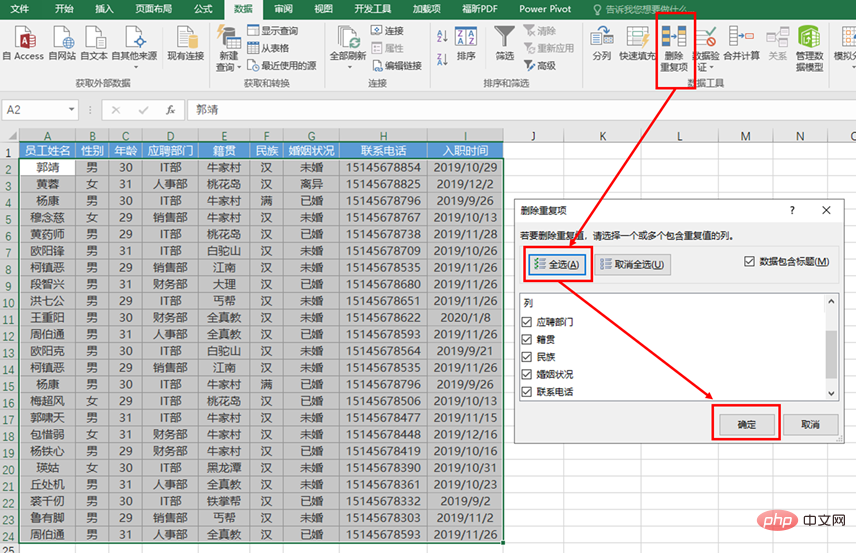
효과는 아래 그림과 같습니다.
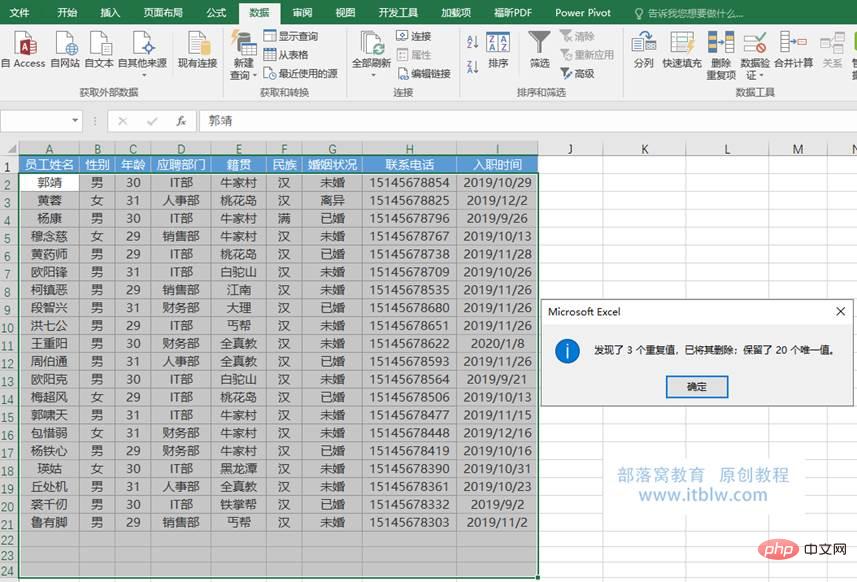
중복 항목 삭제를 위해 비교 열을 설정할 때 일반적으로 모든 열을 선택해야 완전히 중복된 기록을 비교할 수 있습니다. 하나의 열만 선택하거나 더 적은 수의 열을 선택하면 일부 데이터가 실수로 삭제될 수 있습니다. 예를 들어, 사원 정보 통계 테이블에서 중복 항목을 삭제할 때 사원 이름만을 비교 조건으로 사용할 수는 없으며, 그렇지 않으면 동일한 성과 이름을 가진 일부 사원 데이터가 삭제됩니다. 일반적으로 선택되지 않은 비교 열은 실질적인 의미가 없는 시퀀스 데이터이거나 반복 여부와 무관한 데이터인 경우가 대부분이다.
방법 4: 피벗 테이블을 통해 중복 제거
피벗 테이블은 데이터베이스에서 생성된 요약 보고서로, 이를 통해 데이터의 레이아웃을 동적으로 변경하여 데이터를 다양한 방식으로 분석할 수 있으며, 데이터를 비교하면 더 쉽게 분석하고 처리할 수 있습니다. 피벗 테이블은 엑셀에서 가장 강력한 기능이라고 할 수 있습니다. 다음은 매우 실용적인 피벗 테이블의 중복 제거 기능을 소개합니다. 구체적인 단계는 다음과 같습니다.
① 셀 범위를 선택하고 "삽입" 탭에서 "피벗 테이블" 버튼을 클릭한 후 "기존 워크시트"를 선택하고 "위치"에서 통합 문서의 빈 영역을 선택한 다음, "물론"을 클릭하세요.
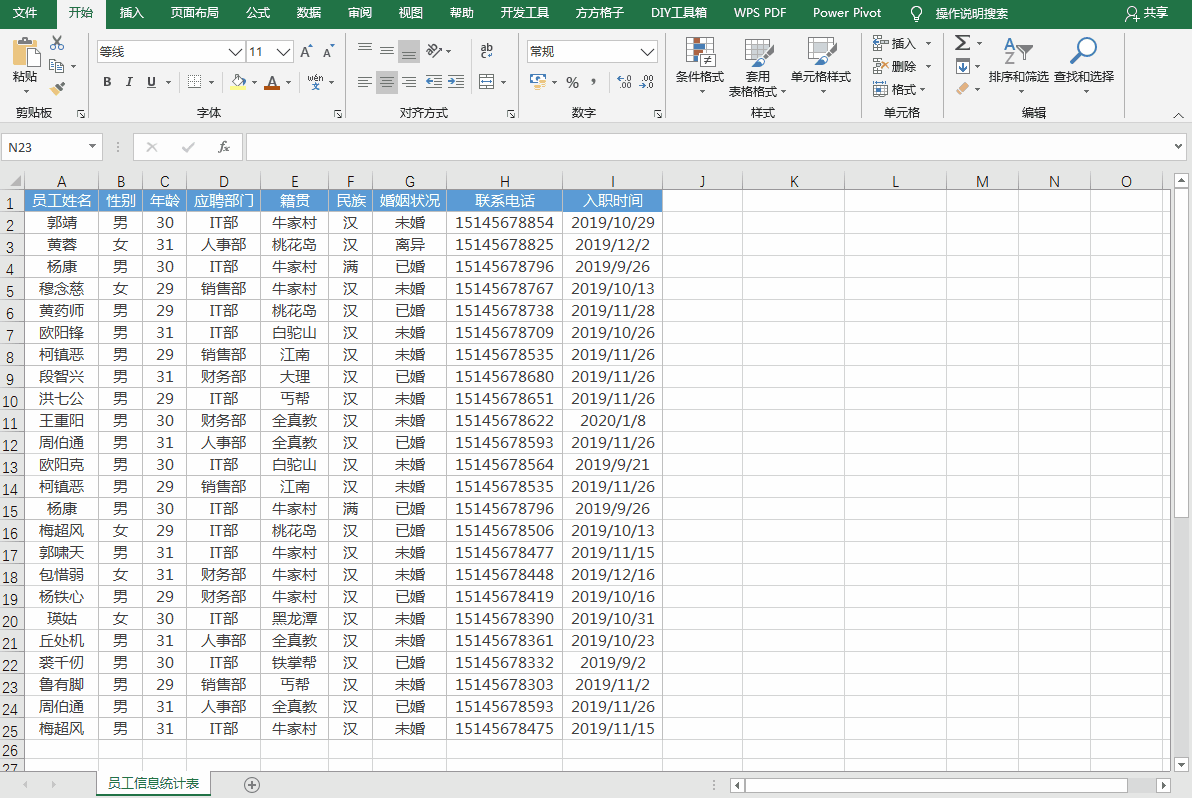
② 피벗 테이블 필드에서 "사원 이름"을 "행" 필드에 드래그하고 "성별", "나이", "지원 부서", "장소", "인종", "을 입력합니다. 결혼 상태", "연락처", "가입 시간"이 "값" 필드로 드래그됩니다. 그리고 '연령'과 '연락처' 값 집계 방식을 '개수'로 설정합니다.
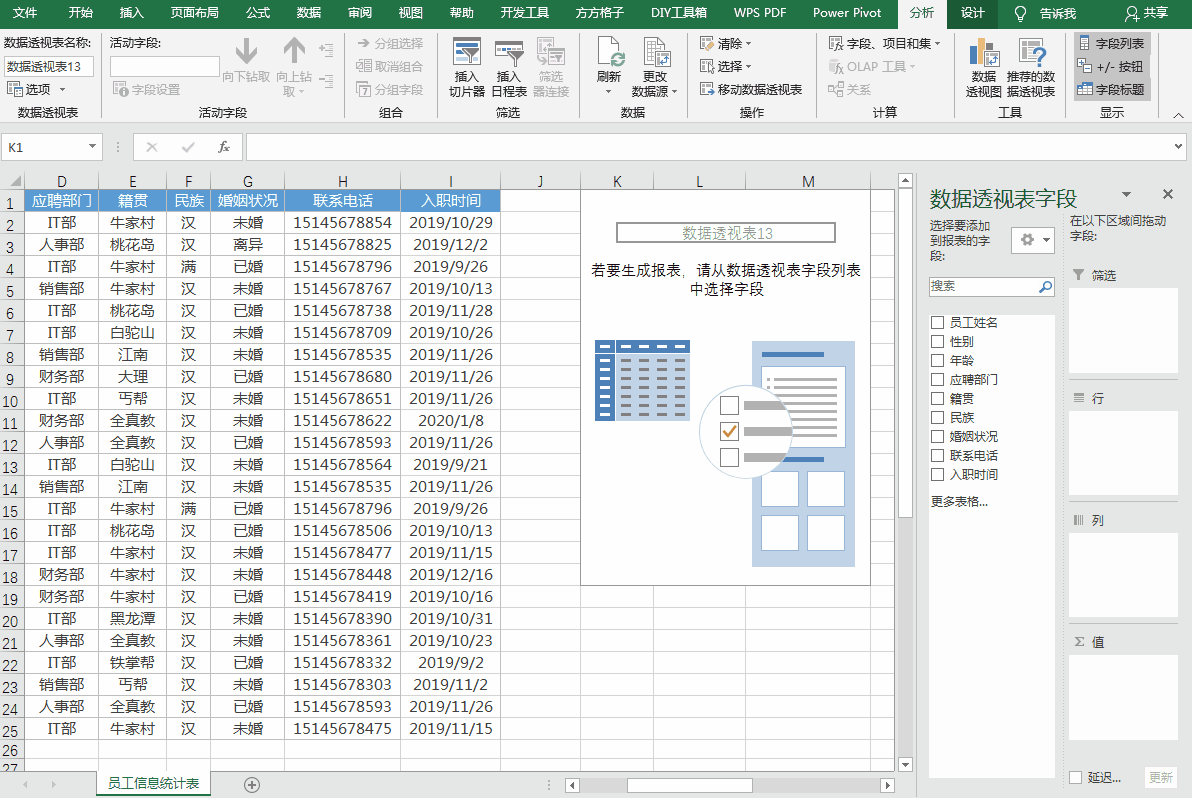
1개 이외의 개수 항목이 있는 행이 중복 항목을 나타내는 효과는 다음과 같습니다.
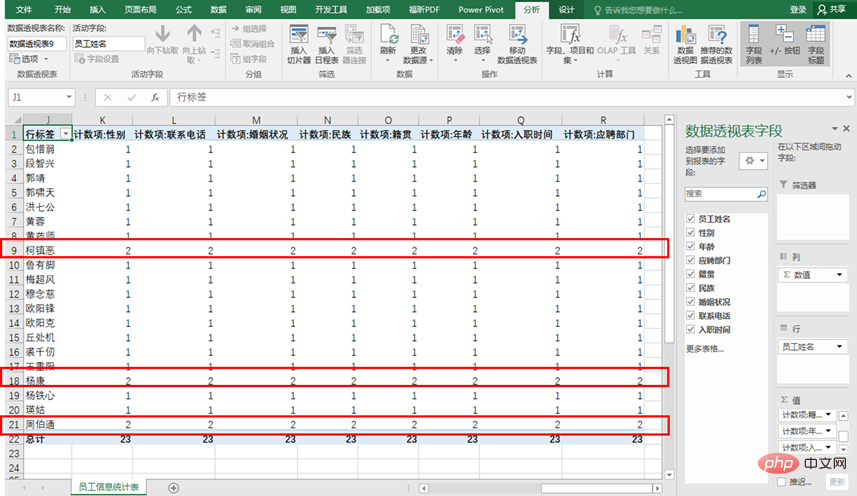
오늘의 내용은 여기까지입니다. 혹시 중복된 값을 처리하는 다른 방법을 알고 계시나요? 댓글란에 메시지를 남겨서 알려주세요!
관련 학습 권장 사항: excel 튜토리얼
위 내용은 실용적인 Excel 기술 공유: 중복 값 삭제를 위한 4가지 팁!의 상세 내용입니다. 자세한 내용은 PHP 중국어 웹사이트의 기타 관련 기사를 참조하세요!

핫 AI 도구

Undresser.AI Undress
사실적인 누드 사진을 만들기 위한 AI 기반 앱

AI Clothes Remover
사진에서 옷을 제거하는 온라인 AI 도구입니다.

Undress AI Tool
무료로 이미지를 벗다

Clothoff.io
AI 옷 제거제

AI Hentai Generator
AI Hentai를 무료로 생성하십시오.

인기 기사

뜨거운 도구

메모장++7.3.1
사용하기 쉬운 무료 코드 편집기

SublimeText3 중국어 버전
중국어 버전, 사용하기 매우 쉽습니다.

스튜디오 13.0.1 보내기
강력한 PHP 통합 개발 환경

드림위버 CS6
시각적 웹 개발 도구

SublimeText3 Mac 버전
신 수준의 코드 편집 소프트웨어(SublimeText3)

뜨거운 주제
 7474
7474
 15
15
 1377
1377
 52
52
 77
77
 11
11
 49
49
 19
19
 19
19
 31
31
 엑셀 인쇄 시 테두리 선이 사라지면 어떻게 해야 하나요?
Mar 21, 2024 am 09:50 AM
엑셀 인쇄 시 테두리 선이 사라지면 어떻게 해야 하나요?
Mar 21, 2024 am 09:50 AM
인쇄해야 하는 파일을 열 때 인쇄 미리보기에서 어떤 이유로 인해 테이블 프레임 선이 사라진 것을 발견할 수 있습니다. 이러한 상황이 발생하면 인쇄에도 나타나는 경우 제때에 처리해야 합니다. file 이런 질문이 있으시면 에디터에 가입하여 다음 강좌를 배워보세요. Excel에서 표를 인쇄할 때 테두리 선이 사라지면 어떻게 해야 하나요? 1. 아래 그림과 같이 인쇄할 파일을 엽니다. 2. 아래 그림과 같이 필요한 콘텐츠 영역을 모두 선택합니다. 3. 아래 그림과 같이 마우스 오른쪽 버튼을 클릭하고 "셀 서식" 옵션을 선택합니다. 4. 아래 그림과 같이 창 상단의 "테두리" 옵션을 클릭하세요. 5. 아래 그림과 같이 왼쪽 선 스타일에서 가는 실선 패턴을 선택합니다. 6. '외부 테두리'를 선택하세요.
 Excel에서 동시에 3개 이상의 키워드를 필터링하는 방법
Mar 21, 2024 pm 03:16 PM
Excel에서 동시에 3개 이상의 키워드를 필터링하는 방법
Mar 21, 2024 pm 03:16 PM
엑셀은 일상적인 사무에서 데이터를 처리하는 데 자주 사용되며, "필터" 기능을 사용해야 하는 경우가 많습니다. Excel에서 "필터링"을 수행하도록 선택하면 동일한 열에 대해 최대 2개의 조건만 필터링할 수 있습니다. 그러면 Excel에서 동시에 3개 이상의 키워드를 필터링하는 방법을 알고 계십니까? 다음으로 여러분에게 보여드리겠습니다. 첫 번째 방법은 필터에 조건을 점진적으로 추가하는 것입니다. 세 가지 적격 세부정보를 동시에 필터링하려면 먼저 그 중 하나를 단계별로 필터링해야 합니다. 처음에는 조건에 따라 "Wang"이라는 직원을 먼저 필터링할 수 있습니다. 그런 다음 [확인]을 클릭한 후 필터 결과에서 [현재 선택 항목을 필터에 추가]를 선택하세요. 단계는 다음과 같습니다. 마찬가지로 다시 별도로 필터링을 수행합니다.
 Excel 테이블 호환 모드를 일반 모드로 변경하는 방법
Mar 20, 2024 pm 08:01 PM
Excel 테이블 호환 모드를 일반 모드로 변경하는 방법
Mar 20, 2024 pm 08:01 PM
일상 업무나 공부를 하다 보면 다른 사람의 엑셀 파일을 복사해서 열어서 내용을 추가하거나 다시 편집하고 저장하는 경우가 가끔 있는데, 엑셀을 잘 몰라서 가끔 호환성 확인 대화 상자가 뜨는 경우가 있습니다. 소프트웨어, 일반 모드로 변경할 수 있나요? 따라서 아래에서 편집자가 이 문제를 해결하기 위한 자세한 단계를 알려드릴 것입니다. 함께 배워보겠습니다. 마지막으로 저장하는 것을 잊지 마세요. 1. 워크시트를 열고 그림과 같이 워크시트 이름에 추가 호환성 모드를 표시합니다. 2. 이 워크시트에서는 내용을 수정하고 저장하면 항상 호환성 검사 대화상자가 팝업되는데, 그림과 같이 이 페이지를 보는 것이 매우 번거롭습니다. 3. Office 버튼을 클릭하고 다른 이름으로 저장을 클릭한 다음
 엑셀에서 아래 첨자를 입력하는 방법
Mar 20, 2024 am 11:31 AM
엑셀에서 아래 첨자를 입력하는 방법
Mar 20, 2024 am 11:31 AM
e우리는 데이터 테이블 등을 만들기 위해 종종 엑셀을 사용합니다. 때로는 매개변수 값을 입력할 때 특정 숫자를 위 첨자나 아래 첨자로 입력해야 할 때가 있습니다. 예를 들어, 엑셀에서는 아래 첨자를 어떻게 입력합니까? 자세한 단계를 살펴보세요: 1. 위 첨자 방법: 1. 먼저 Excel에 a3(3은 위 첨자)를 입력합니다. 2. 숫자 "3"을 선택하고 마우스 오른쪽 버튼을 클릭한 후 "셀 서식"을 선택합니다. 3. "위첨자"를 클릭한 후 "확인"을 클릭하세요. 4. 보세요, 효과는 이렇습니다. 2. 아래 첨자 방법: 1. 위 첨자 설정 방법과 유사하게 셀에 "ln310"(3은 아래 첨자)을 입력하고 숫자 "3"을 선택한 후 마우스 오른쪽 버튼을 클릭하고 "셀 서식 지정"을 선택합니다. 2. "아래 첨자"를 체크하고 "확인"을 클릭하세요.
 Excel에서 위 첨자를 설정하는 방법
Mar 20, 2024 pm 04:30 PM
Excel에서 위 첨자를 설정하는 방법
Mar 20, 2024 pm 04:30 PM
데이터를 처리하다 보면 배수, 온도 등 다양한 기호가 포함된 데이터를 접하게 되는 경우가 있습니다. Excel에서 위 첨자를 설정하는 방법을 알고 계시나요? Excel을 사용하여 데이터를 처리할 때 위 첨자를 설정하지 않으면 많은 양의 데이터를 입력하는 것이 더 번거로워집니다. 오늘은 에디터가 엑셀 위 첨자의 구체적인 설정 방법을 알려드리겠습니다. 1. 먼저, 그림과 같이 바탕 화면에서 Microsoft Office Excel 문서를 열고 위 첨자로 수정해야 할 텍스트를 선택하겠습니다. 2. 그런 다음 그림과 같이 마우스 오른쪽 버튼을 클릭하고 클릭 후 나타나는 메뉴에서 "셀 서식"옵션을 선택하십시오. 3. 다음으로 자동으로 나타나는 “셀 서식” 대화 상자에서
 Excel에서 iif 함수를 사용하는 방법
Mar 20, 2024 pm 06:10 PM
Excel에서 iif 함수를 사용하는 방법
Mar 20, 2024 pm 06:10 PM
대부분의 사용자는 테이블 데이터를 처리하기 위해 Excel을 사용합니다. 실제로 Excel에도 VBA 프로그램이 있습니다. 전문가를 제외하고는 이 기능을 사용하는 사용자가 많지 않습니다. iif 함수는 실제로 VBA와 유사합니다. iif 함수의 사용법을 소개하겠습니다. SQL 문에는 iif 함수가 있고 Excel에는 VBA 코드가 있습니다. iif 함수는 Excel 워크시트의 IF 함수와 유사하며 참과 거짓 값을 판단하고 논리적으로 계산된 참과 거짓 값을 기반으로 서로 다른 결과를 반환합니다. IF 함수 사용법은 (조건, 예, 아니오)입니다. VBA의 IF문과 IIF 함수 전자의 IF문은 조건에 따라 다른 명령문을 실행할 수 있는 제어문인 반면 후자는
 Excel 읽기 모드를 설정하는 위치
Mar 21, 2024 am 08:40 AM
Excel 읽기 모드를 설정하는 위치
Mar 21, 2024 am 08:40 AM
소프트웨어 공부에 있어서 우리는 엑셀을 사용하는데 익숙해져 있는데, 편리할 뿐만 아니라 실제 업무에 필요한 다양한 형식을 충족할 수 있고, 엑셀은 사용하기에 매우 유연하며, 읽기에 편리합니다. 오늘은 모두를 위한 엑셀 읽기 모드 설정 위치를 가져왔습니다. 1. 컴퓨터를 켠 다음 Excel 응용 프로그램을 열고 대상 데이터를 찾습니다. 2. Excel에서 읽기 모드를 설정하는 방법에는 두 가지가 있습니다. 첫 번째: Excel에는 Excel 레이아웃에 배포된 편리한 처리 방법이 많이 있습니다. 엑셀 오른쪽 하단에 읽기 모드 설정 바로가기가 있습니다. 십자 표시 패턴을 찾아 클릭하면 십자 표시 오른쪽에 작은 입체 표시가 있습니다. .
 PPT 슬라이드에 엑셀 아이콘을 삽입하는 방법
Mar 26, 2024 pm 05:40 PM
PPT 슬라이드에 엑셀 아이콘을 삽입하는 방법
Mar 26, 2024 pm 05:40 PM
1. PPT를 열고 엑셀 아이콘을 삽입해야 하는 페이지로 페이지를 넘깁니다. 삽입 탭을 클릭합니다. 2. [개체]를 클릭하세요. 3. 다음과 같은 대화상자가 나타납니다. 4. [파일에서 생성]을 클릭한 후 [찾아보기]를 클릭하세요. 5. 삽입할 엑셀 표를 선택하세요. 6. 확인을 클릭하면 다음 페이지가 나타납니다. 7. [아이콘으로 표시]를 체크하세요. 8. 확인을 클릭합니다.




